1、运行电脑上安装的"Core FTP"工具软件。
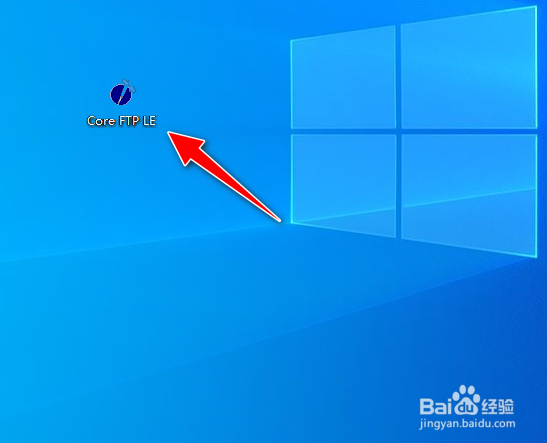
2、进入到软件操作的主界面,选择"Manage"->"Filter"菜单选项。

3、打开"Global Settings"操作对话框,默认进入到"General"菜单。

4、选择切换至"Filters"菜单栏,点击"Create"按钮。

5、配置"Filter"过滤器名称,再点击"OK"按钮。

6、默认情况下, "Include"方式为"*",点击"delete"按钮进行删除。

7、将默认的"*"更改成"*.exe"方式,再点击"Add"按钮。

8、完成操作后,再勾选中"Apply to folder"复选框,设置"Rule direction"方式,再点"OK"按钮应用生效。
